Oporavite sve podatke sa svojih iOS uređaja, iTunes i iCloud sigurnosne kopije.
Zašto vaša svjetiljka ne radi na iPhoneu? Detaljna rješenja ovdje
"Zašto moja svjetiljka ne radi na mom iPhoneu?" - pitanje je koje većina korisnika iPhonea postavlja i traži način da ga riješi. Problematično je što bez svjetiljke ne možete donijeti svjetlo i uhvatiti trenutke u slabo osvijetljenom okruženju. Nakon što saznate razlog iza toga, lako ćete ga popraviti jednostavnim klikovima. Srećom, pronašli ste ovu stranicu! Nastavite čitati ovaj članak kako biste saznali više o ovom problemu, četiri metode za njegovo rješavanje i najbolji alat koji možete koristiti za rješavanje problema "Zašto moja svjetiljka ne radi na mom iPhoneu?" izdati.
Popis vodiča
Zašto moja svjetiljka ne radi? Ovdje su razlozi Najlakši način da popravite iPhone svjetiljku koja ne radi 4 zadane metode za rješavanje problema sa iPhone svjetiljkom koja ne radi Često postavljana pitanja o tome zašto moja svjetiljka ne radiZašto moja svjetiljka ne radi? Ovdje su razlozi
Prvo istražimo i odgovorimo na pitanje "Zašto moja svjetiljka ne radi?" utvrđivanjem zašto se ovaj problem pojavljuje na svjetiljki vašeg iPhonea.
◆ Ako slaba baterija nije uzrok tome, vjerojatnije je da se radi o greškama u aplikacijama i softveru zbog kojih vaša svjetiljka ne radi.
◆ To također može biti neispravna postavka na vašim postavkama, osobito s neispravnom postavkom načina napajanja.
◆ Osim ovih točaka, neispravnost svjetiljke također može uzrokovati kvarove hardvera ili oštećenje ili lomljenje fizičkih dijelova svjetiljki zbog prošlih nezgoda.
Što god bilo, i dalje vas pokrivamo. Ovaj članak će uglavnom govoriti o tome kako možete riješiti problem "Zašto mi svjetiljka na telefonu ne radi?" problem s najboljim, ali jednostavnim metodama koje možete učiniti. Prijeđimo na sljedeće dijelove ovog članka.
Najlakši način da popravite iPhone svjetiljku koja ne radi
"Zašto svjetiljka na mom telefonu ne radi?" Iza navedenih razloga, nije lako uočiti točan uzrok problema, ali 4Easysoft iPhone Data Recovery rješava problem uzrokovan tim nepoznatim razlozima. Ovaj alat ima mogućnost popravljanja nekoliko softverskih problema ili problematičnih postavki različitih modela iPhonea ili iOS verzija u samo nekoliko klikova. Štoviše, također možete osigurati nulti gubitak podataka tijekom procesa popravljanja vašeg mobilnog uređaja. Ovaj alat je vrijedan pažnje i odgovor je na vaše "Zašto moja svjetiljka ne radi na mom iPhoneu 11/12/13/14/15?" problem.

Podržava razne iPhone, iPad i iPod iOS verzije i modele, uključujući iPhone 16/15 i više.
Mogućnost oporavka više od 20 podataka, bilo da se radi o medijskim datotekama, porukama i društvenim aplikacijama.
Prožet sposobnošću popravljanja problema sa svjetiljkom koja ne radi s visokom stopom uspjeha.
Sposobnost rješavanja drugih problema uzrokovanih padovima sustava, slomljenim dijelovima, zaglavljivanjem uređaja i više.
100% Sigurno
100% Sigurno
Najlakši načini za popravak i rješenje "Zašto moja svjetiljka ne radi na mom iPhoneu?"
Korak 1Preuzmite i instalirajte 4Easysoft iPhone Data Recovery alat na svojoj web stranici. Nakon toga pokrenite alat i kliknite na Oporavak iOS sustava opciju u sučelju alata. Zatim povežite svoj iPhone s računalom putem USB kabela. Zatim označite Početak gumb, a alat automatski otkriva vaš iPhone.

Korak 2Nakon toga, alat će vam pokazati informacije vezane uz vaš uređaj. Ako trebate samo riješiti jednostavne probleme kao što su zamrzavanje aplikacija, srušeni sustavi itd., kliknite Besplatno brzo popravljanje. Također se možete podvrgnuti daljnjim popravcima označavanjem Popraviti dugme.

3. korakZatim označite Standardni način rada, koji vam pomaže da riješite ovaj problem i pritom sačuvate svoje podatke, zatim označite Potvrdi dugme. U suprotnom, ako ne radi, odaberite Napredni način rada.

Korak 4Odaberite odgovarajuće Kategorija, Vrsta, i Model za vaš uređaj. Zatim odaberite ono što želite Firmware s različitim verzijama iOS-a i označite preuzimanje datoteka dugme. Nakon toga kliknite gumb Dalje kako biste započeli proces popravljanja svjetiljke koja ne radi na iPhoneu.

4 zadane metode za rješavanje problema sa iPhone svjetiljkom koja ne radi
Nakon što saznate moguće razloge koji pokreću ovaj problem "iPhone svjetiljka ne radi", preporučujemo da isprobate ove četiri zadane metode i vidite rješavaju li problem. Izvršenje ovih metoda dat će vam značajne šanse da se riješite ovog problema; isprobajte ih sve sada.
Metoda # 1: Provjerite je li vaš iPhone u načinu rada s niskom potrošnjom energije.
Način smanjene potrošnje energije može onemogućiti ili smanjiti rad aplikacija ili postavki koje troše mnogo energije baterije. Na primjer, ako vaš iPhone koristi 20% bateriju, Lower Power Mode će automatski smanjiti svjetlinu vašeg zaslona, prigušujući ga kako bi se smanjila potrošnja baterije. Isto vrijedi i za funkciju svjetiljke vašeg iPhonea, koja uzrokuje da svjetiljka iPhonea ne radi; Način rada s nižim napajanjem neće vam dopustiti korištenje svjetiljke ako dosegnete 20% ili niže stanje baterije. Da biste to prevladali, punite svoj iPhone dok se postotak baterije 20% ne poveća barem 2X. Međutim, ako nemate svoj punjač, a trebate koristiti svjetiljku, možete onemogućiti način rada niske potrošnje u postavkama. Ovako deaktivirate način smanjene potrošnje energije:
Korak 1Pokrenite aplikaciju Postavke, pomaknite se i dodirnite Baterija.
Korak 2Isključite način rada s niskom potrošnjom dodirom na prekidač.
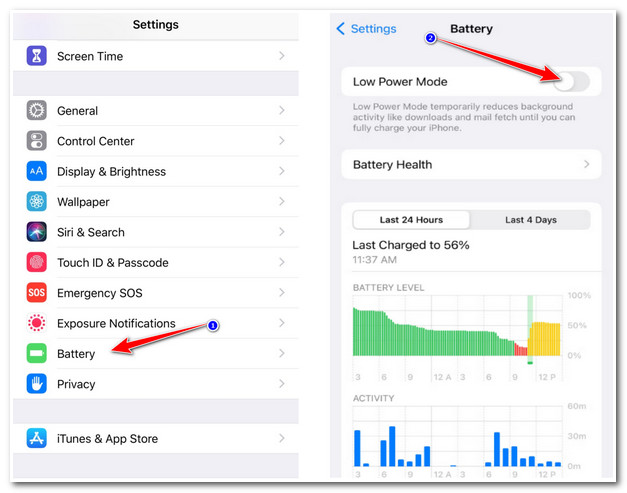
Metoda # 2: Provjerite možete li koristiti svjetiljku na svom fotoaparatu.
Ako ne možete uključiti svoju svjetiljku kroz Kontrolni centar, možete upotrijebiti svoju kameru da biste je otvorili. Štoviše, ovime možete ukloniti sve prepreke koje vam ne dopuštaju korištenje svjetiljke. Nadalje, također možete provjeriti sprječava li vas pad sustava ili kvar hardvera u korištenju svjetiljke. Samo idite izravno na svoju Fotoaparat aplikaciju i prijeđite na Video način. Nakon toga dodirnite Ikona bljeskalice te ga uključite i isključite. Vratite se u svoj Kontrolni centar i uključite svjetiljku. Ako vam ova metoda ne odgovara, razmislite o drugim sljedećim načinima u nastavku.
Metoda # 3: Uklonite svjetiljku iz svog kontrolnog centra.
"Zašto moja svjetiljka ne radi na gumbu svjetiljke na iPhoneu?" Postoje slučajevi u kojima su se korisnici iPhonea žalili da je tipka svjetiljke na njihovom Kontrolnom centru izblijedjela, nedodirljiva i da ne radi. Ako ne možete uključiti kameru putem svoje upravljačke ploče ili kontrolnog centra, možete privremeno ukloniti opciju svjetiljke i ponovno je vratiti. Evo kako ćete to učiniti:
Korak 11. korak: idite na svoj postavke aplikaciju i dodirnite Kontrolni centar.
Korak 2Korak 2: Potražite Svjetiljka ikonu, a zatim dodirnite ikona minus (-) za uklanjanje.
3. korakKorak 3. Da ga vratite. Potražite Svjetiljka ikona ispod VIŠE KONTROLA odjeljak i dodirnite ikona plus (+) pored njega.
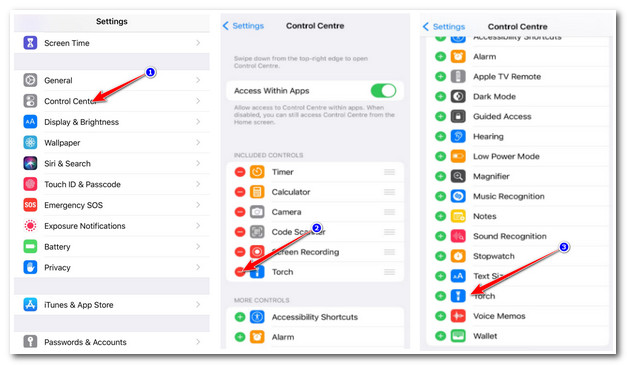
Metoda # 4: Ponovno pokrenite iPhone.
U slučaju da i dalje imate "Zašto moja svjetiljka ne radi?" problem na vašem iPhoneu. Možete ga pokušati ponovno pokrenuti. Time bi vaš iPhone imao koristi od osvježavanja i vraćanja funkcionalnosti svjetiljke. Ako koristite iPhone 8/X/11/12/13/14/15 s verzijom iOS 15/16/17/18, to ćete učiniti na sljedeći način:
Korak 1Korak 1. Pritisnite i otpustite svoj iPhone Povećaj glasnoću dugme.
Korak 2Korak 2. Na isti način pritisnite i pustite Stišaj zvuk dugme.
3. korakKorak 3. Pritisnite i držite Strana dugme. Ako je Appleov logotip pojavi na zaslonu, odmah otpustite Strana gumb od pritiska.
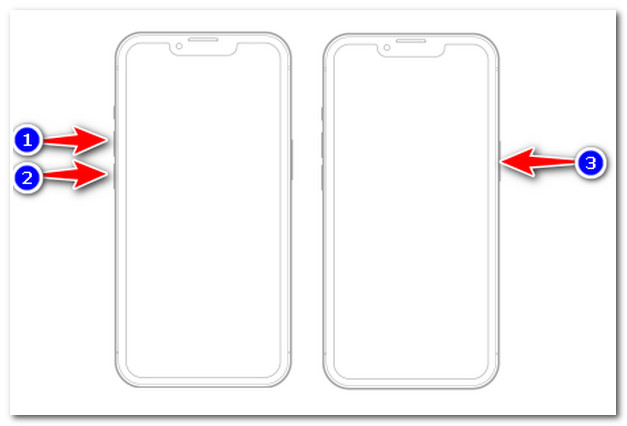
Alternativno, ako koristite iPhone 6s ili iPhone SE (1. generacija), slijedite ove jednostavne korake za ponovno pokretanje mobilnog uređaja.
Korak 1Pritisnite i držite obje Vlast i Dom tipke istovremeno.
Korak 2Na kraju, pričekajte Appleov logotip da se pojavi na vašem zaslonu, zatim otpustite oba gumba.
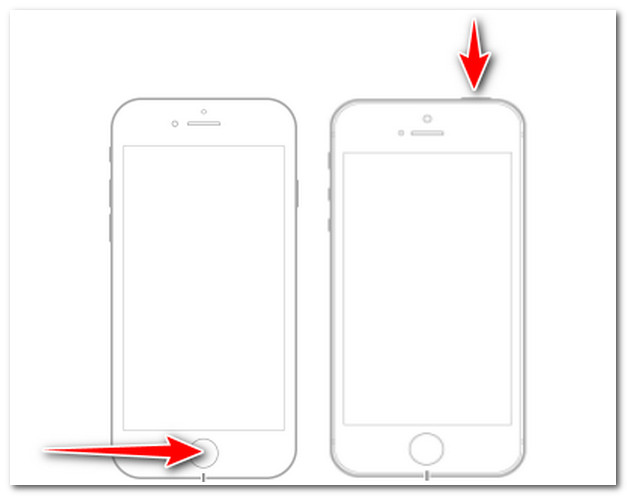
Često postavljana pitanja o tome zašto moja svjetiljka ne radi
-
1. Što ću učiniti ako moja svjetiljka ne radi zbog kvara hardvera?
Ako je to slučaj, možete kontaktirati Apple podršku ili zatražiti pomoć od certificiranog i pouzdanog centra za popravak iPhonea. Preko njih možete osigurati zakonit popravak svjetiljke vašeg iPhonea.
-
2. Zašto je gumb svjetiljke zasivljen?
Vjerojatnije je da će se ovaj scenarij dogoditi ako koristite aplikaciju koja trenutačno koristi vašu kameru. Te se aplikacije mogu odnositi na to je li vaša aplikacija kamere bila otvorena ili vaša aplikacija društvenih medija trenutačno koristi svoje značajke snimanja. Ovo je jedna od značajki iOS-a koja vam ne dopušta korištenje svjetiljke dok aplikacija ima pristup našoj kameri. Prvo ih možete isključiti, a zatim ćete vidjeti da vaš gumb nije zasivljen.
-
3. Onemogućuje li pregrijani iPhone funkciju svjetiljke?
Da, stoga je preporučljivo ne dopustiti da vaš iPhone dosegne maksimalnu temperaturu. Primijetit ćete to kada iPhone prikaže poruku upozorenja koja vam govori da se "iPhone treba ohladiti", tako da ga ne možete koristiti. Dakle, ako se taj scenarij dogodi, Apple će onemogućiti vašu svjetiljku.
Zaključak
Sada kada znate kako možete riješiti problem "Zašto moja svjetiljka ne radi na mom iPhoneu 11/12/13/14/15", vrijeme je da ih sve isprobate i vidite onu koja bi mogla napraviti vašu svjetiljku ponovno raditi. Toplo se preporučuje za korištenje 4Easysoft iPhone Data Recovery zbog svojih nevjerojatnih značajki i mogućnosti. Osim toga, također možete identificirati druge probleme s kojima se vaš iPhone suočava i uspješno ih popraviti bez gubitka podataka. Posjetite 4Easysoft iPhone Data Recovery Tool i isprobajte ga sada!
100% Sigurno
100% Sigurno


